Megjegyzések:
-
A Delve 2024 decemberében megszűnik. Hasonló funkciókat találhat más Microsoft-alkalmazásokban is. A Delve-ről a lehető leggördülékenyebb áttérés érdekében javasoljuk, hogy fedezze fel a Microsoft 365 Delve alternatív lehetőségeit.
-
Az iPhone Delve elavult, és már nem tölthető le. Hasonló funkciókat találhat az Outlook Mobile-ban, beleértve a profilkártyák profiladatait és a keresésben ajánlott dokumentumokat.
A Delve-ben az Ön és a munkatársai által épp használt dokumentumokat találhatja meg.
|
Támogatott tartalomtípusok |
A tartalom forrása |
|---|---|
|
Microsoft 365-dokumentumok (Word, PowerPoint, Excel) és PDF-ek |
A OneDrive Munkahelyi vagy iskolai verzió-ben vagy az Microsoft 365 webhelyeken tárolt dokumentumok. Csak olyan tartalmak jelennek meg, amelyekhez hozzáférési jogosultsággal rendelkezik. |
|
E-mailek mellékletei |
Az Önnel nemrég mellékletként megosztott Microsoft 365-dokumentumok (Word, PowerPoint, Excel) és PDF-ek.
|
Mit láthatok a különböző lapokon?
|
Koppintson erre az ikonra |
Ennek megtalálásához |
|
Kezdőlap |
Azokat a dokumentumokat jeleníti meg, amelyek valószínűleg a legérdekesebbek Önnek az adott pillanatban. Ez gyakran vegyesen kerül ki azon dokumentumok közül, amelyeken saját maga dolgozott, illetve amelyek épp aktívak a munkatársai körében. A Kezdőlap tartalma személyre szabott. Más felhasználók más dokumentumokat látnak a saját kezdőlapjukon. |
|
Személyek |
Azokat a személyeket jeleníti meg, akikhez kapcsolódik a szervezeten belül, beleértve a más csapatban dolgozó munkakapcsolatait is. |
|
Saját munka |
Azokat a dokumentumokat tartalmazza, amelyeket Ön nemrég módosított. |
|
Kedvencek |
A kedvencek közé felvett dokumentumok. |
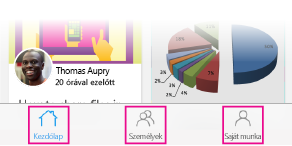
A személy nevére vagy képére koppintva megtekintheti azokat a dokumentumokat, amelyeken a személy dolgozik, azokat, akikkel a személy dolgozik , valamint a dokumentumokat, amelyeken a munkatársai dolgoznak.

Hogyan jeleníti meg a Delve a dokumentumokat?
A Delve minden dokumentumot tartalomkártyaként jelenít meg. A tartalomkártyákon lévő információk segítenek megérteni, hogy az adott dokumentum miért érdekes vagy releváns Önnek.

-
A kártyán lévő kép a dokumentumból származik, és így információt nyújt a dokumentum tartalmáról. Ha egy dokumentum több képet is tartalmaz, akkor a Delve kiválaszt egyet a kép tulajdonságai, például a felbontása és a mérete alapján.
-
Az utolsó módosítás adatai azt mutatják, hogy ki módosította utoljára a dokumentumot, és mikor módosította utoljára a dokumentumot.
-
A tartalomkártyán látható cím fontos szerepet tölt be a Delve-beli dokumentumok megtalálásában és észrevételében.
-
A dokumentum kedvencként való megjelölésére szolgáló ikon. Ha a dokumentumot kedvencként jelöli meg, az ikon sárga.
Azok a dokumentumok, amelyeket mellékletként osztottak meg Önnel az e-mailekben, a tartalomkártya jobb felső sarkában egy iratkapocs található.

Hogyan tudok dokumentumot szerkeszteni?
-
Koppintson a szerkesztendő dokumentumra.
-
Koppintson a kék ikonra

-
Koppintson a Szerkesztés lehetőségre.
Hogyan vehetek fel dokumentumot a kedvencek közé?
Koppintson a csillagra 
Hogyan kapcsolhatom ki az értesítéseket?
Az értesítések kikapcsolásához koppintson a telefonján a Beállítások > Értesítések > Delve elemre, és törölje a jelet az Értesítések engedélyezése jelölőnégyzetből.










